Når du forsøger at slette en fil eller mapper i den tidligere version af Windows, der er Windows 10, vil en sletning bekræftelsesvindue dukker op, og når du accepterer dette vindue, bliver filerne eller mapperne slettet og flyttet til skraldespand. Men som standard åbner Windows 11 ikke vinduet til bekræftelse af sletning, når en bruger forsøger at slette en fil eller mappe. Dette kan være virkelig forvirrende, fordi hvis brugerne ved en fejl klikker på en slet-knap i kontekstmenuen efter at have højreklikket på noget, sletter det filen med det samme. Derfor vil vi i denne artikel vise dig, hvordan du aktiverer vinduet til bekræftelse af sletning i Windows 11.
Sådan viser du vinduet til bekræftelse af sletning i Windows 11
Trin 1: Tryk Windows + I tasterne sammen på dit tastatur for at åbne Indstillinger app.
Trin 2: Klik Personalisering mulighed i venstre menu i vinduet Indstillinger.
Trin 3: Klik derefter Temaer i højre side af vinduet som vist nedenfor.

Trin 4: Klik derefter Indstillinger for skrivebordsikoner nederst på siden som vist på nedenstående skærmbillede.
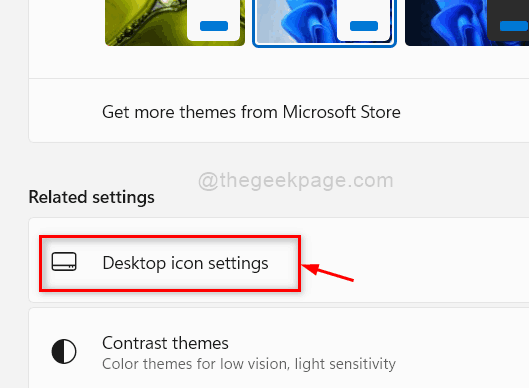
Trin 5: I vinduet Indstillinger for skrivebordsikon skal du sørge for, at Skraldespand afkrydsningsfeltet er markeret. Hvis det ikke er markeret, så klik venligst på det.
Trin 6: Klik ansøge og Okay knappen for at foretage ændringer og lukke vinduet.

Trin 7: Tryk Windows + D nøgler sammen at gå til Desktop direkte.
Trin 8: Find Skraldespand ikonet og højreklik på det.
Trin 9: Vælg derefter Ejendomme fra kontekstmenuen som vist nedenfor.

Trin 10: Klik på i vinduet Egenskaber for papirkurven Vis dialogboksen til bekræftelse af sletning afkrydsningsfeltet for at sikre, at det er markeret.
Trin 11: Klik derefter ansøge og Okay knappen for at foretage ændringer og lukke egenskabsvinduet.
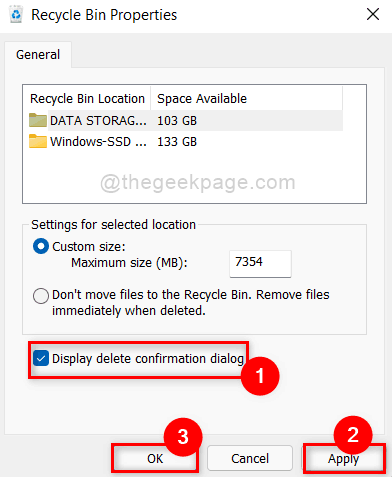
Trin 12: Højreklik nu på en fil og klik Slet ikon i kontekstmenuen.
Trin 13: Bemærk nu, at dialogboksen til bekræftelse af sletning er blevet dukket op på din skærm.
Trin 14: Hvis du ikke ønsker at se dialogboksen til bekræftelse af sletning, skal du gå til skrivebord og højreklik på Skraldespand ikon.
Trin 15: Vælg derefter Ejendomme fra kontekstmenuen, og fjern markeringen af Vis dialogboksen til bekræftelse af sletning afkrydsningsfelt.
Det er det gutter.
Håber denne artikel var informativ.
Efterlad os venligst kommentarer nedenfor.
Tak skal du have!


